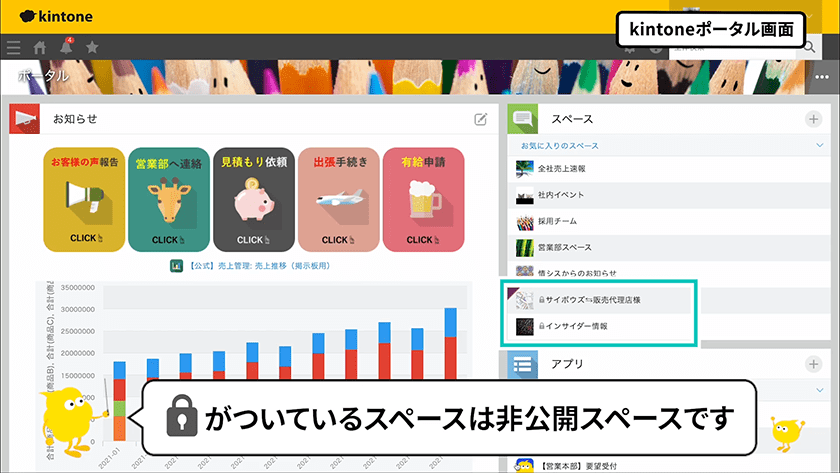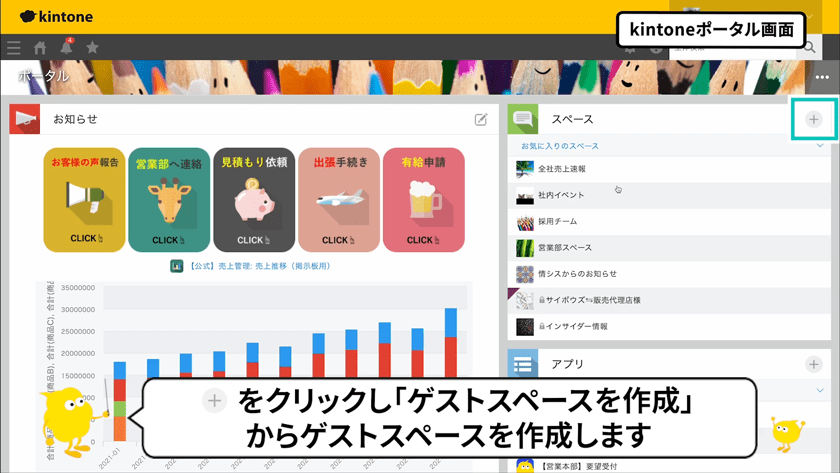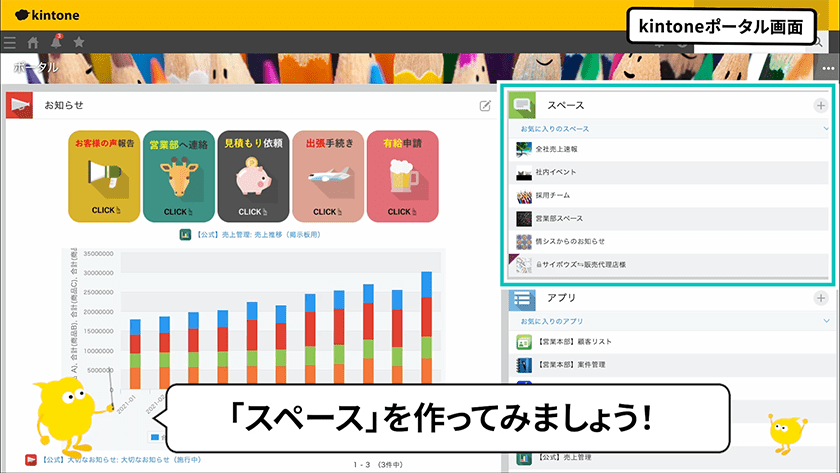kintoneの歩き方編集部が(独断と偏見)で決める、サイボウズ社内スペースBEST3です。
サイボウズで働く私たちも、日々の業務でkintoneを利用しています。
その中で私たち編集部が「便利だな」と感じたスペースをご紹介!
自分たちのチームでも使えそうだと思ったら、ぜひ参考にしてみてください。
便利なスペースBEST3
-

部署・チームスペース
栄えある第1位は「部署・チームのスペース」です!
チームのメンバーとは、基本的にここでやりとりをしています。
スレッドで議題を分けることができるので、コミュニケーションがスムーズ!
部署・チーム内で完結するものは、このスペースさえ見れば仕事が進みます。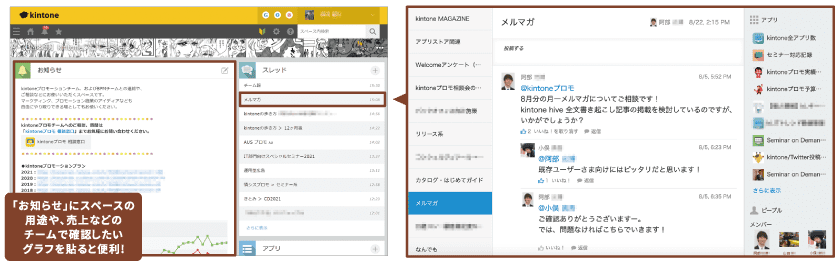
-

プロジェクトスペース
第2位は「プロジェクトスペース」です!
特に規模の大きなプロジェクトは、全体進捗が把握しづらくなりがちですが、議題ごとに情報がまとまっていると分かりやすくなります。 途中から参加したプロジェクトでも経緯を追いやすい!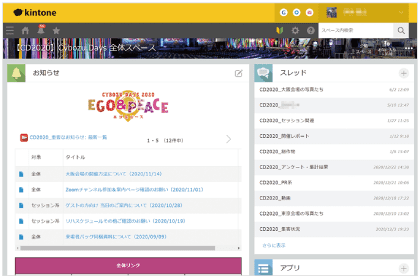
-

社内掲示板
第3位は「社内掲示板」が滑り込みでランクイン!
1人の人、1つの組織から、広く情報公開をしたいときに便利です。 各部署からの大事な連絡はここを見ればすぐ分かります。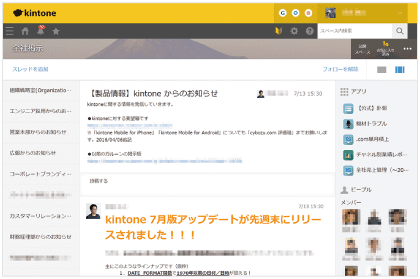
ランキング外...だけど便利なスペース!
-
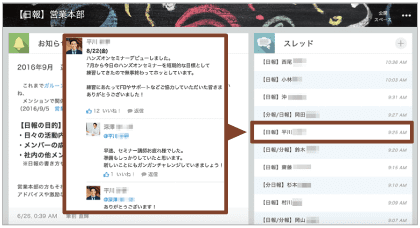
日報スペース
他部署の日報もすぐ見られるオープンな環境なので誰がどんな仕事をしているのかを知ることができます。
-
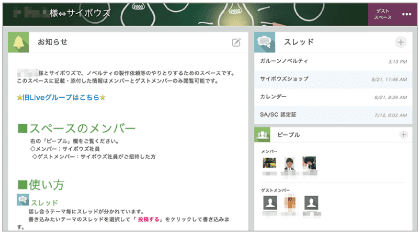
外部の人とのやりとりにも
「スペース」が便利!
-
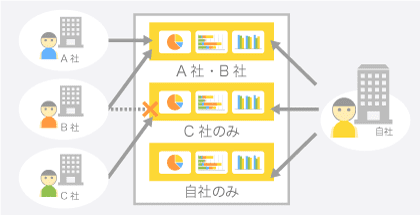
外部の人も含めたプロジェクトチームや、定期的にやりとりが発生する提携会社などとのやりとりも、メールの代わりに「スペース」を活用すると1対1のコミュニケーションによる情報の属人化や連絡もれをなくし、複数企業間でのコミュニケーションを効率化します!
以下の3パターンから、運用にあったパターンを考えてみましょう。
- スペースの公開・非公開設定を使うパターン
- ゲストスペースを使うパターン
- 連携サービスを使うパターン
-
②ゲストスペースを使うパターン
ゲストスペースは、kintoneの利用ユーザー以外の人が、ゲストとして参加できるスペースです。
社外のメンバーとの共同プロジェクトなどに、連絡の場として使用できます。ゲストスペースでは、ゲスト宛てに招待メールを送信できます。招待されたゲストは、招待メールからkintoneにアクセスし、ゲストアカウントを作成できます。
ゲストスペースに招待されたゲストユーザーは、招待されたスペースと、そのスペースに所属するアプリだけにアクセスできます。そのほかのデータは閲覧できません。
-
③連携サービスを使うパターン
外部の人の利用範囲が「データ入力のみ」または「データ閲覧のみ」の場合は、
kintone連携サービスのご利用もおすすめです。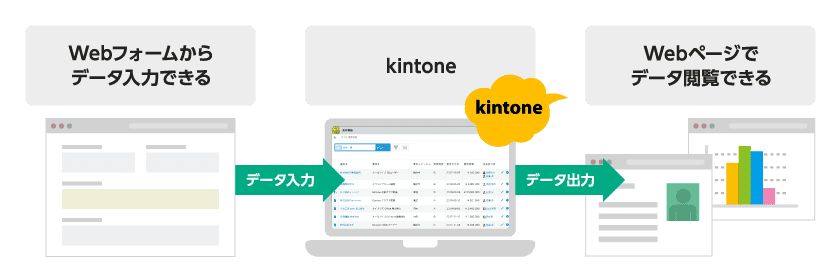
-
データ入力のみ
外部公開できるWebフォームと連携すれば、
kintoneのアカウントを持っていなくても、
フォーム経由でデータ入力が可能になります。お問い合わせフォーム、アンケートフォーム、申し込みフォームなどでご利用できます。データ閲覧のみ
kintoneに登録されている一部のデータのみを、
kintoneのアカウントを持っていない人が
閲覧できるようになります。ファイル共有、マイページ、ホームページの更新などでご利用できます。
「スペース」の作成方法
-
「スペース」を作ってみよう!
「スペース」や「ゲストスペース」はメンバーや目的ごとに用意すると便利です!
- ポータル(kintoneのトップページ)の「スペース」の右横にあるボタンから、「スペースを作成」をクリックします。
- 「はじめから作成」をクリック。
- 「基本設定」タブの項目にスペース名を入力し、保存をクリック。「スペースのポータルと複数のスレッドを使用する」にチェックをいれましょう。
※スペース作成のがない場合は、スペースの作成を許可されていない可能性があります。 管理者にお問い合わせください。